
Android-alustalla olevien laitteiden toiminnassa esiintyy usein virheitä, joista yksi on viesti "Virheellinen MMI-koodi". Tällainen ilmoitus syntyy solujen ja langattoman viestinnän virheellisen työn aikana, ja itse asiassa ei ole merkitystä vakavasta vahingosta älypuhelimelle. Tämän päivän ohjeiden mukaan puhumme menetelmistä tämän viestin syiden tunnistamiseksi ja eliminointimenetelmien tunnistamiseksi.
Virhe "Virheellinen MMI-koodi" Androidissa
Kuten jo mainittiin, käsiteltävänä oleva ongelma liittyy suoraan langattoman viestinnän parametreihin ja siksi useimmissa tapauksissa se tarkistaa riittävästi vastaavat asetukset. Kiinnitämme huomiota kaikkiin vaihtoehtoihin, mutta vain osa niistä voidaan kutsua asiaankuuluviksi.Syy 1: Cellular epäonnistumiset
Yksi yleisimmistä virheilmoituksen syistä ovat solukkooperaattorin sivuilla olevat ongelmat, jotka vaikuttavat tilaajalaitteisiin heikkona ja katoamisen signaalin muodossa. Tarkista, kiinnitä huomiota signaalin ilmaisin, joka näkyy ilmoituspaneelissa näytön yläosassa.
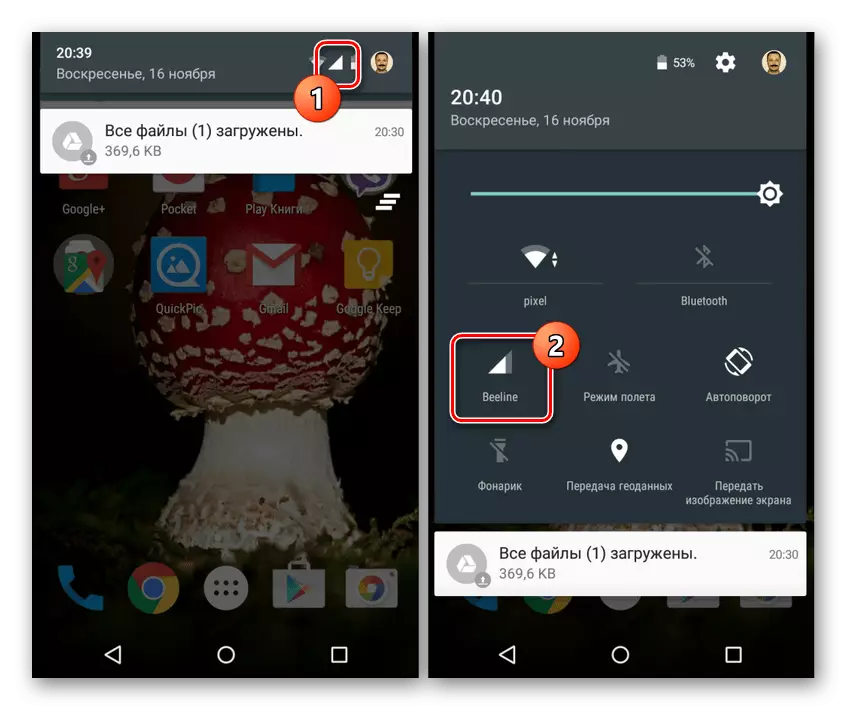
Irrotusmenetelmiä ovat siirtyminen toiseen paikkaan, jossa on paras mobiilisignaalisignaali tai odottaa operaattorin puolella olevan tilanteen stabilointia. Yleensä mobiililaitteiden aktiivisen käytön vuoksi ylivoimainen enemmistö palveluntarjoajista mahdollisimman lyhyessä vaiheessa korjatut toimintahäiriöt ja vastaavasti virhe katoaa.
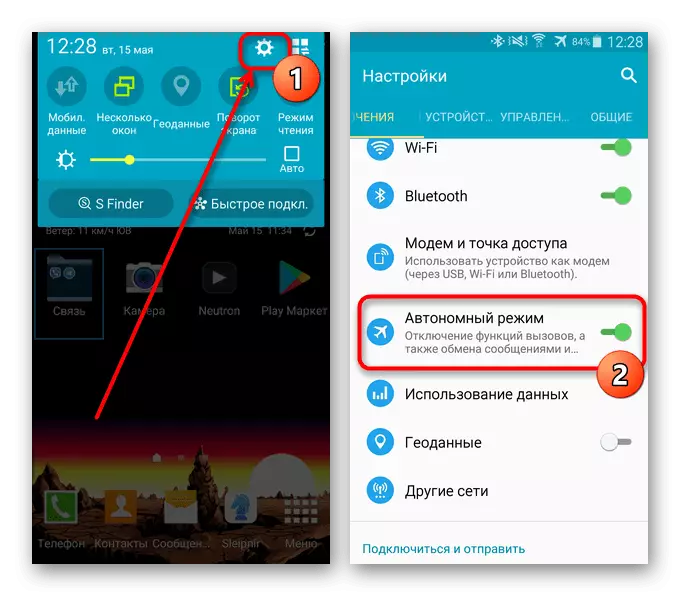
Lisävaihtoehto Ota käyttöön ja poista "ilma-aluksen" -tila käytöstä verkkotilan päivittämiseksi. Tätä menettelyä kuvataan erikseen.
Lue lisää: Mobiililaitteiden ongelmat Androidissa
Syy 2: epävakaa verkko
Android-laitteissa käytetään usein langatonta viestintää 3G- ja 4G-tilassa. Ensimmäisen vaihtoehdon analogisesti tämä yhteys voi toimia epävakaaksi, herättää uudelleen tarkasteltava virheen ulkonäkö. Tällöin nykyinen ratkaisu on verkon tyypin muutos seuraavan ohjeiden mukaisesti.
- Siirry kohtaan "Asetukset" ja napsauta "Langattomat verkot" -lohkot "Lisää" -painiketta. Tämän jälkeen siirry "Mobile Networks" -sivulle.
- Napsauta "Verkkotyyppi" -painiketta ja näkyviin tulee ikkunassa, valitse vaihtoehto, joka eroaa oletuskäyttöstä. Erityisen luotettavaa on "2G", koska se toimii myös huonolla signaalitasolla.
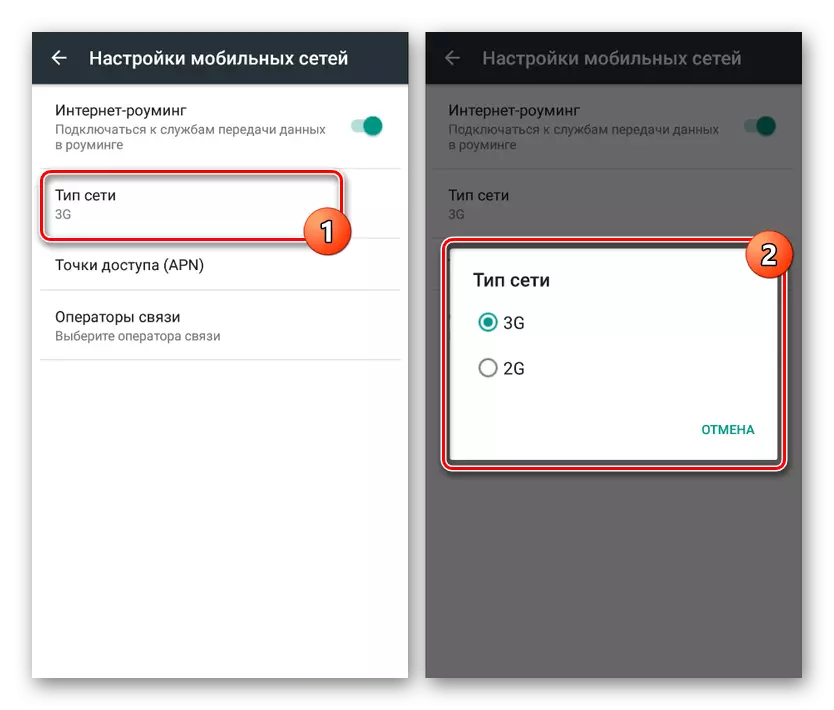
Tulevaisuudessa voit helposti palauttaa tavallinen verkostosi samaan ikkunan "tyypin verkon kautta".
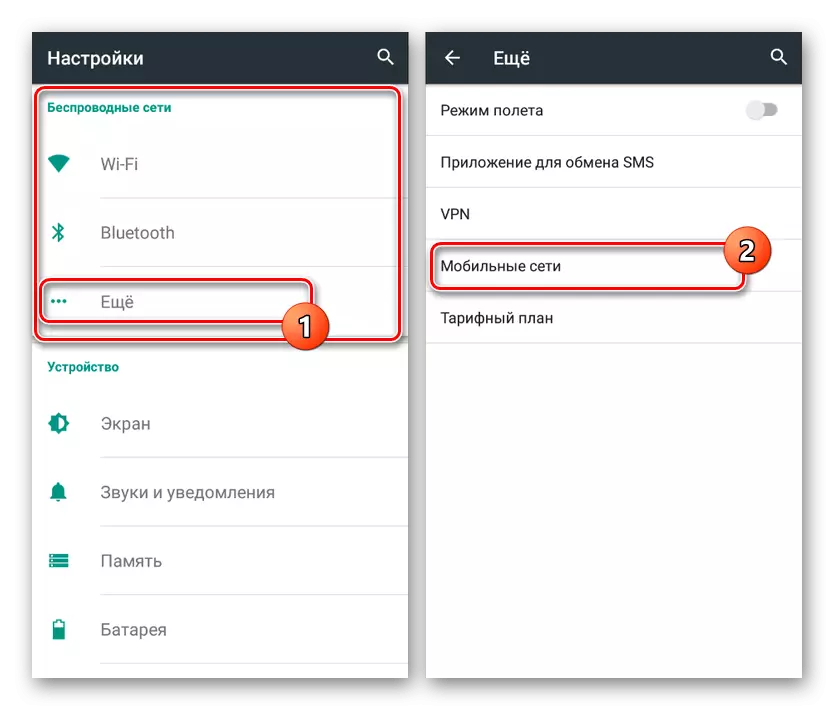
Tämän vaihtoehdon avulla voit sulkea pois ongelmat "väärässä MMI-koodilla", yksinkertaisesti korvata Internet-toimintatila. Se koskee kuitenkin vain näitä tapauksia, kun virhe alkoi esiintyä spontaanisti, mutta ennen kuin puhelin toimi hienosti.
Syy 3: Virheellinen verkkoasetukset
Jollei siirtyminen uuteen solukkooperaattoriin tai vaihtaa verkkotilaan virhesäiliön tariffisuunnitelman mukaisesti, voi olla virheellisiä yhteysparametreja. Voit oppia tästä lukemalla ohjeet oikeaan Internet-kokoonpanoon Android-laitteissa. Lisäksi parametrien soveltamisen jälkeen voit käynnistää älypuhelimen uudelleen, koska tämä laiminlyönti muuttuu usein.

Lue lisää: Oikea Internet-kokoonpano Androidissa
Syy 4: Maakoodin asetukset
Ilmoitus "Virheellinen MMI-koodi" useimmiten tapahtuu, kun yrität asettaa viestintäoperaattorin tarjoamat USSD-komennot puhelimen kautta ". Joissakin tilanteissa se liittyy suoraan ongelmaan, koska tällaiset ohjelmat on määritetty lisäämään sivukoodi minkä tahansa numeron alkuun.
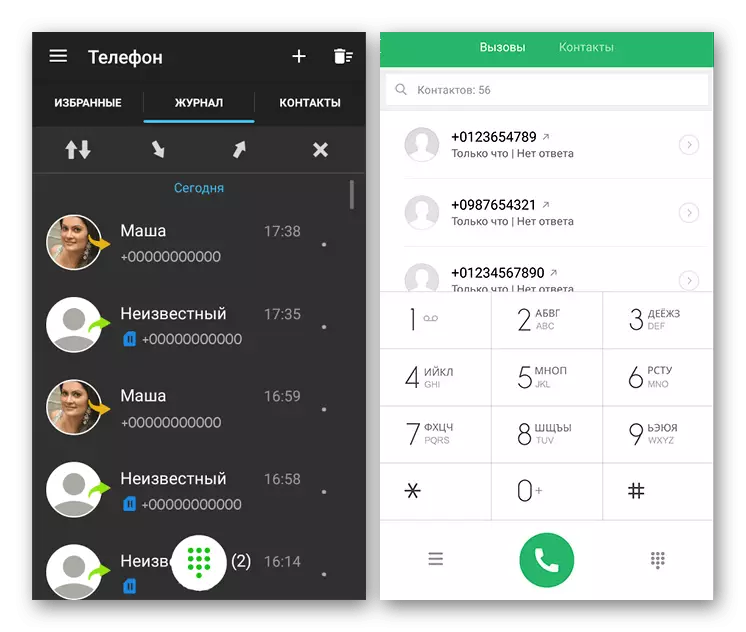
"Puhelin" -sovelluksessa "Puhelut" tai muu analogi laajentaa "Asetukset" -osiota ja etsi sijaintikohta. Muuta oletusasetuksen liukusäätimen sijaintia ja tämän parametrit voidaan sulkea.
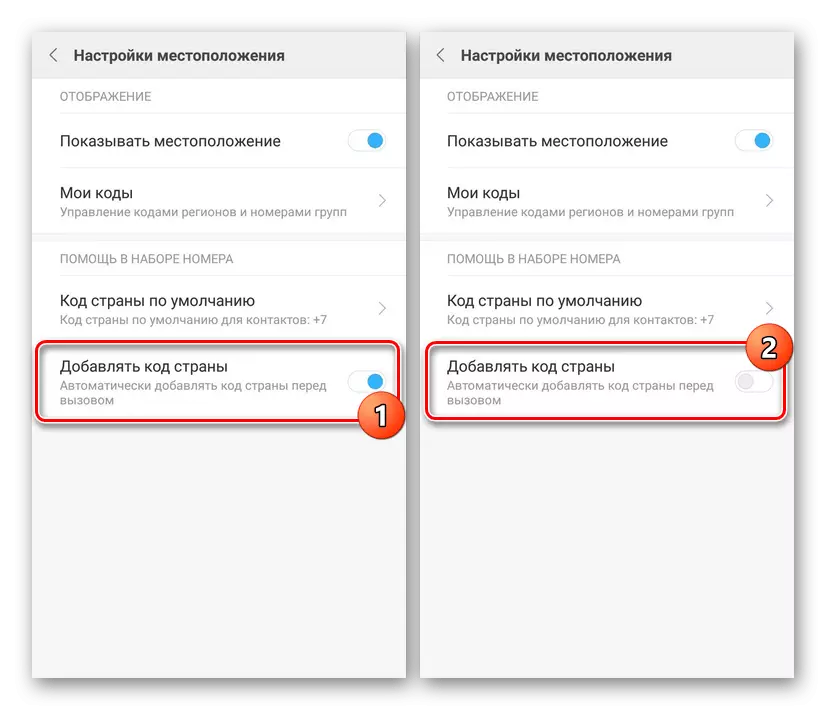
Huomaa: Menetelmä on erityisen tärkeä Xiaomi-älypuhelimille, kun taas muilla puhelimilla on harvoin havaittu.
Android-versioiden ja sovellusten välisten erojen vuoksi yleensä kohteiden sijainti ja nimi voivat vaihdella. Jos et löydä tarvitsemasi vaihtoehtoja, yritä ladata ja asentaa pelaajapaketin vaihtoehtoinen ohjelmisto, kuten Dialer, sen jälkeen, kun USSD-komento käyttää. Ehkä tämä menetelmä on ratkaisu.
Syy 5: Asennetut sovellukset
Kun ongelma näkyy uusien sovellusten asentamisen jälkeen älypuhelimeen, syy voi olla yksi niistä väärin. Jos haluat päästä eroon virheestä, poista äskettäin ladattu ohjelmisto seuraavassa artikkelissa kuvattujen ohjeiden mukaisesti.
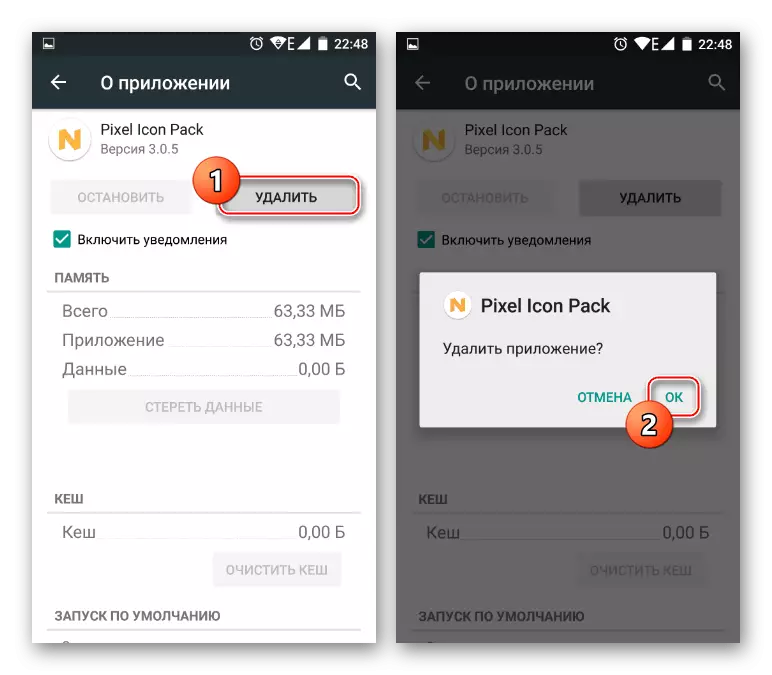
Lue lisää:
Android-sovellusten asianmukainen poistaminen
Poista epäonnistuneet sovellukset Androidissa
Syy 6: SIM-korttivaurio
Viimeksi mainitun version, mekaanisen vaurion SIM-kortille ja yksinkertaisesti vähitellen kuluminen pysyvän käytön vuoksi. Ja vaikka tällaiset sirut on sovitettu keskeytymättömään työhön yli kymmenen vuoden ajan, joskus epäonnistuvat. Yksi samankaltaisista ilmenemisistä voi olla heikko viestintäsignaali, usein täysin katoaminen, laitteen kytkeminen "Ei Online" -tilaan.

Yritä tilapäisesti korvata SIM-kortti vahvistukseen. Jos epäilyt vahvistetaan, käy myyntitoimistossa ja tilaa uusi SIM-kortti. Lisäksi voit helposti saada vaihtoehdon samaan numeroon.
Syy 7: Älypuhelimen vika
Tämä syy täydentää edellistä, mutta liittyy mekaanisiin vaurioihin älypuhelimeen ja erityisesti SIM-korttikoteloon. Diagnostiikka suoritetaan samalla tavoin kuin viimeisessä tapauksessa käyttäen muuta varmasti hyvässä SIM-kortissa.

Jos tällaiset ongelmat havaitaan, ainoa ratkaisu on valittaa palvelukeskukseen. Valitettavasti vaikka on kokemusta, se ei toimi itsenäisesti.
Johtopäätös
Täytämme tämän artikkelin muiden vaihtoehtojen puutteen vuoksi. Jokainen mainittu tilanne voi ilmetä Android-käyttöjärjestelmän versiossa ja riippumatta älypuhelimen ominaisuuksista. Esitettyjen korjaustapojen pitäisi riittää hävittämään virheilmoituksen.
